Controleer eerst de serverstatus van Roblox
- Om de foutcode 403 in Roblox op te lossen, schakelt u VPN en antivirus uit, wijzigt u de DNS-server, wist u de cache of installeert u de Roblox-app opnieuw.
- Lees verder om de gedetailleerde stappen te leren!
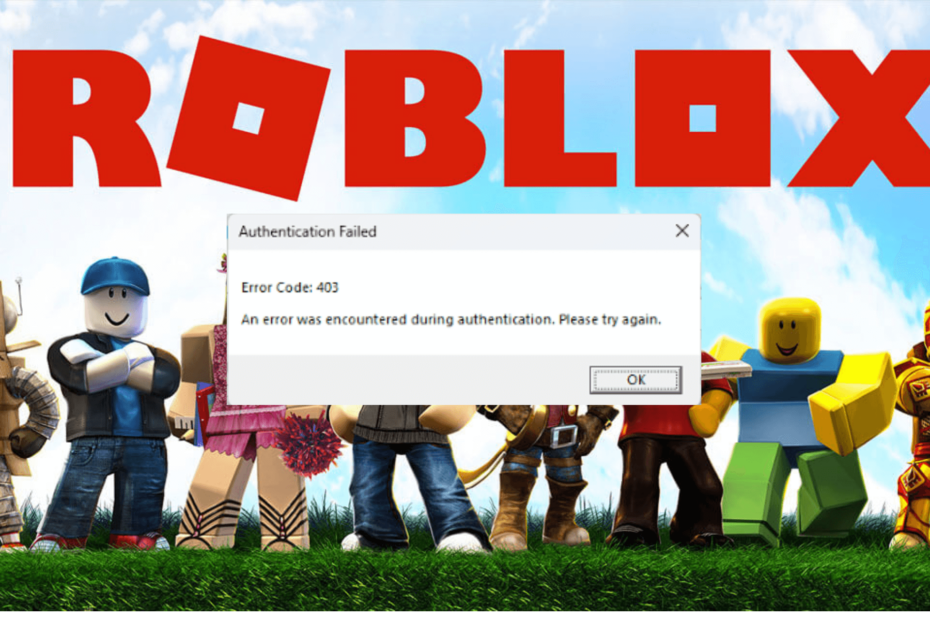
Als je de Authenticatie mislukte foutcode 403 bent tegengekomen terwijl je Roblox probeerde te starten of erop speelde, kan deze gids helpen!
We zullen de veelvoorkomende oorzaken bespreken en de door WR-experts geteste oplossingen aanbieden om het probleem op te lossen, zodat u zonder onderbreking toegang kunt krijgen tot Roblox.
Wat veroorzaakt de foutcode 403 in Roblox?
Hoe we testen, beoordelen en beoordelen?
We hebben de afgelopen zes maanden gewerkt aan het bouwen van een nieuw beoordelingssysteem voor de manier waarop we inhoud produceren. Met behulp hiervan hebben we vervolgens de meeste van onze artikelen vernieuwd om daadwerkelijke praktische expertise te bieden over de handleidingen die we hebben gemaakt.
Voor meer details kunt u lezen hoe we testen, beoordelen en beoordelen bij WindowsReport.
- De Roblox-server wordt geconfronteerd met een downtime.
- Onstabiele internetverbinding, of u gebruikt een VPN
- De Roblox-cachemap is beschadigd.
- Hoe kan ik foutcode 403 in Roblox oplossen?
- 1. Wis de app-gegevens
- 2. Verwijder de cachemap
- 3. Sta een app toe via de Windows Firewall
- 4. Voer SFC- en DISM-scans uit
- 5. Wijzig DNS in Google DNS
- 6. Installeer de app opnieuw
Hoe kan ik foutcode 403 in Roblox oplossen?
Voordat u doorgaat met stappen om foutcode 403 in Roblox op te lossen, voert u de volgende voorafgaande controles uit:
- Schakel uw VPN en antivirusprogramma tijdelijk uit en zorg ervoor dat u bent ingelogd met beheerdersrechten.
- Rekening Roblox-serverstatus om er zeker van te zijn dat het actief is.
- Start uw computer en router opnieuw op en zorg ervoor dat u een stabiele internetverbinding heeft.
1. Wis de app-gegevens
- druk op ramen + I om de te openen Instellingen app.
- Ga naar Appsen selecteer vervolgens Geïnstalleerde apps.

- Blader door de lijst om Roblox te vinden en klik vervolgens op de drie puntjes en selecteer Geavanceerde mogelijkheden.
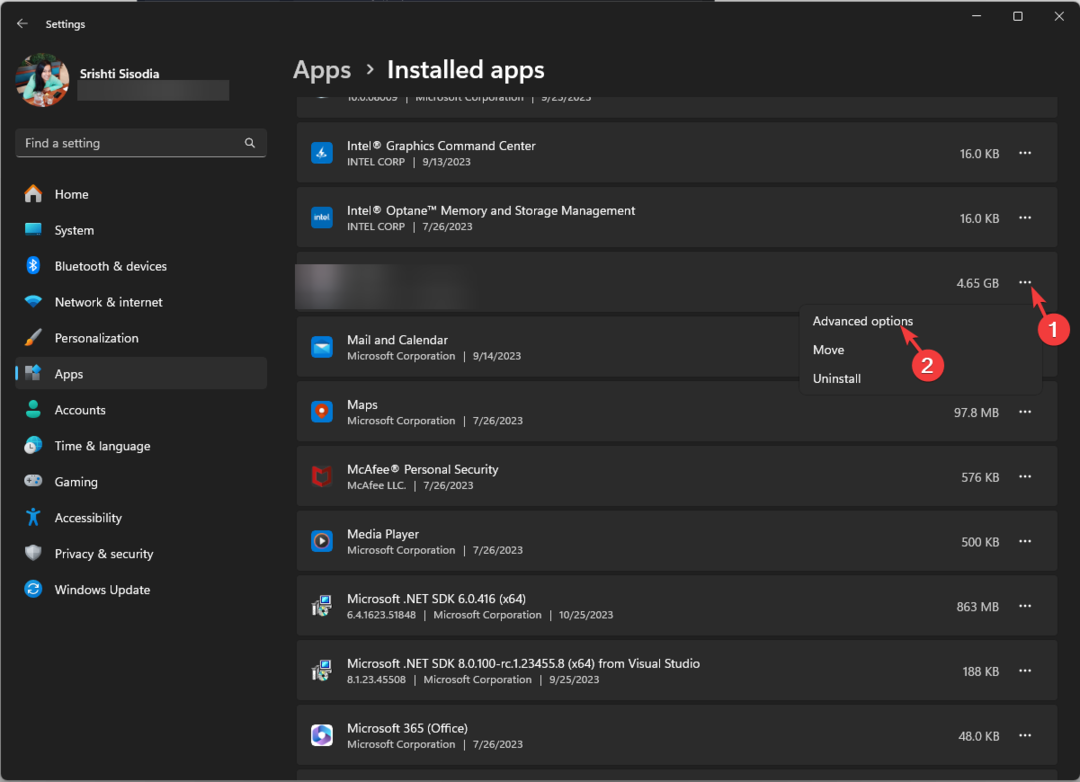
- Zoek de Opnieuw instellen optie en klik op de Opnieuw instellen knop.
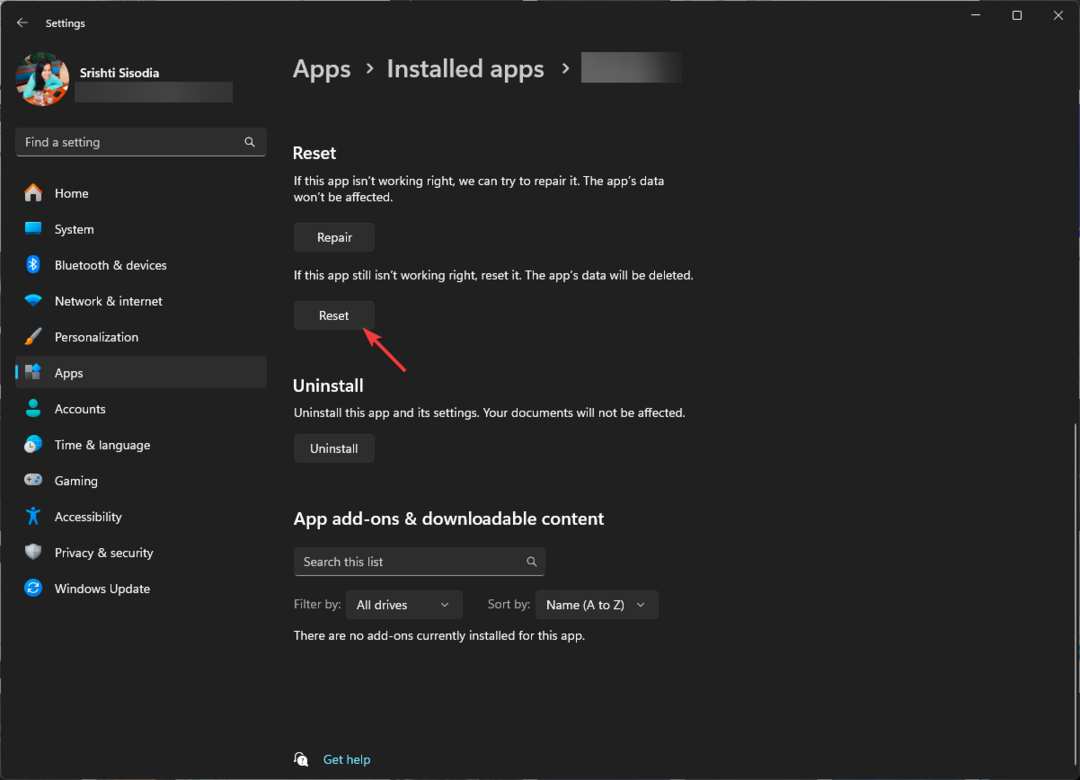
- Klik Opnieuw instellen bevestigen.
- Als u klaar bent, start u Roblox. U moet zich opnieuw aanmelden.
2. Verwijder de cachemap
- druk op ramen + R om de te openen Loop raam.
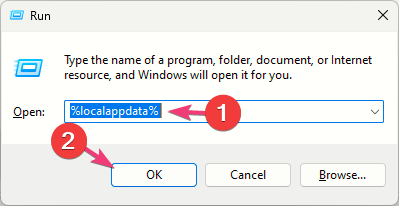
- Type %lokaleappdata% en klik OK om de lokale map in het App data map.
- bevind zich Roblox, dubbelklik om de map te openen. druk op Ctrl + A om alle aanwezige bestanden te selecteren.
- Klik op de Verwijderen pictogram om de inhoud te verwijderen.
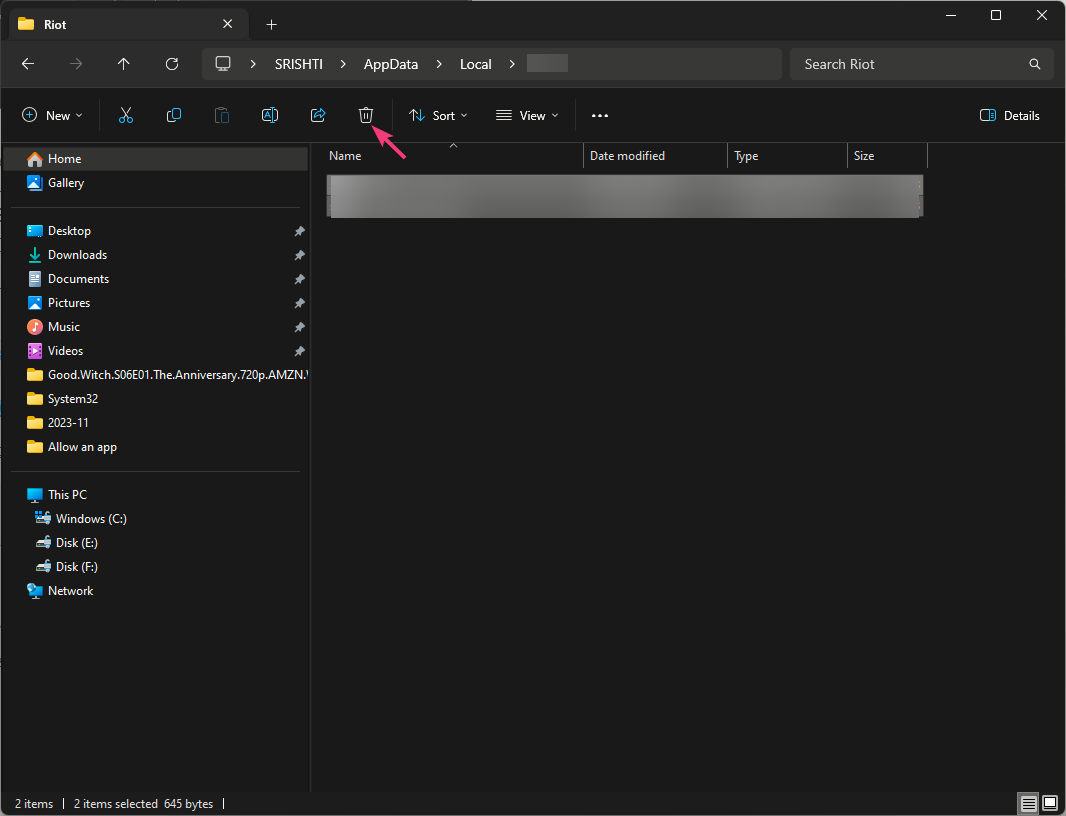
- Start de game, log in met uw inloggegevens en controleer of het probleem zich blijft voordoen.
Door de app-cache te wissen, kunt u soortgelijke problemen oplossen, zoals foutcode 264; Lees deze handleiding voor meer informatie over andere oplossingen.
3. Sta een app toe via de Windows Firewall
- Controleer of dit het geval is voordat u de onderstaande stappen uitvoert Roblox wordt geblokkeerd door Firewall met behulp van onze gids.
- druk de ramen sleutel type Controlepaneel in het zoekvak en klik op Open.
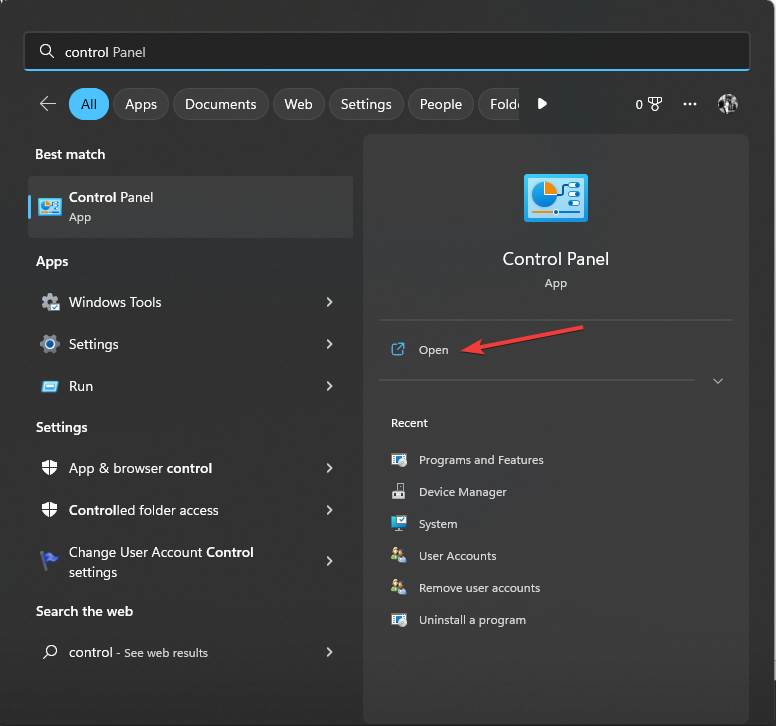
- Selecteer Categorie voor Bekijk per en klik Systeem en veiligheid.
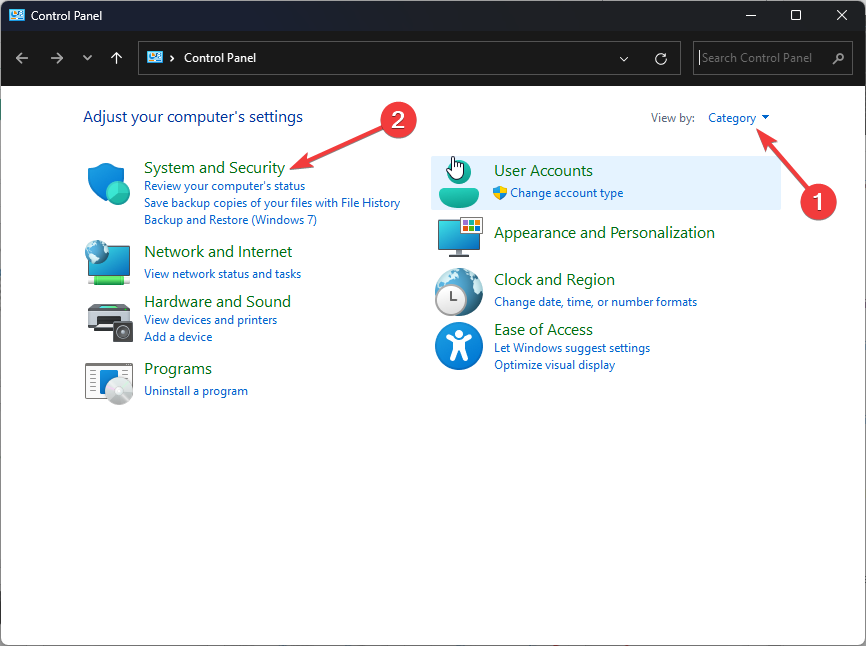
- Onder Windows Defender-firewall, Klik Sta een app toe via Windows Firewall.
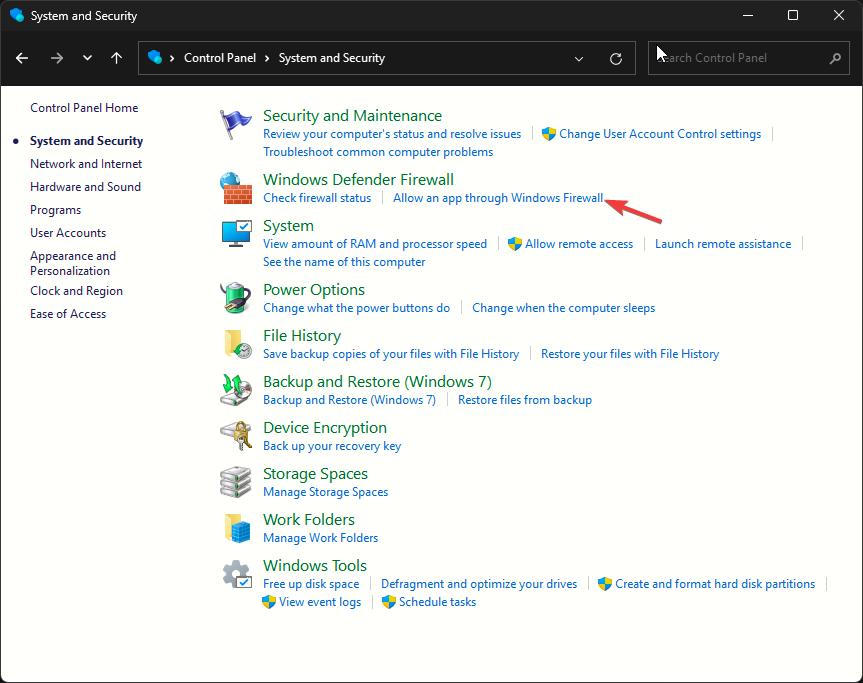
- Op de Toegestane apps scherm, zoeken Roblox; indien niet gevonden, klik Instellingen veranderen, Dan Een andere app toestaan.
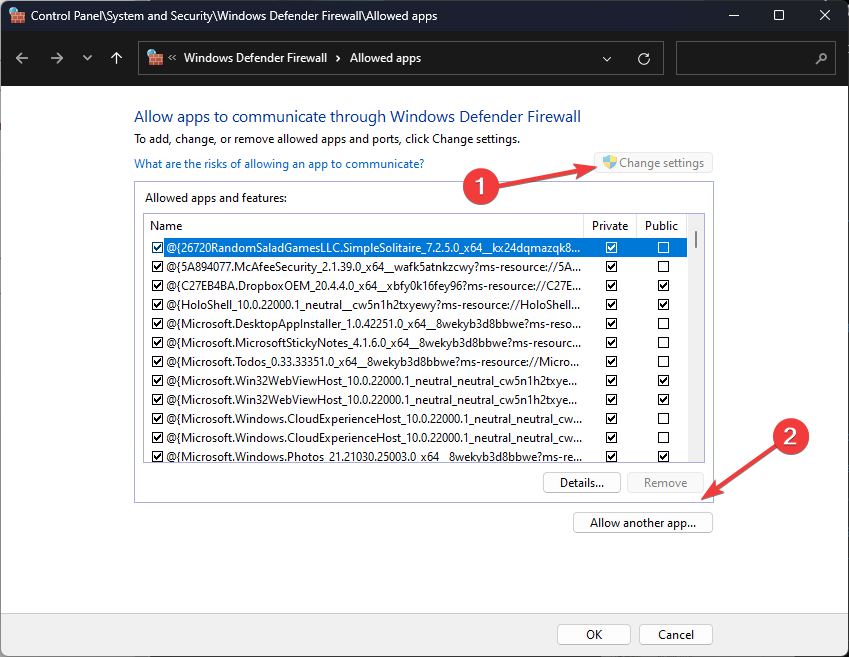
- Klik Blader, zoek naar het uitvoerbare bestand van de app op het systeemstation, selecteer het en klik op Open.
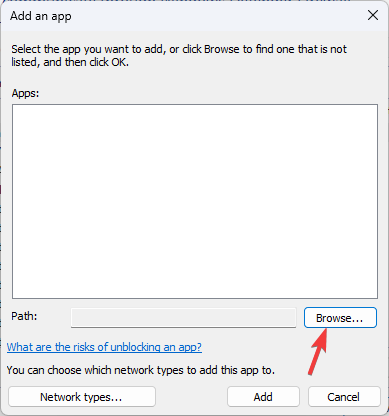
- Klik nu Toevoegen.
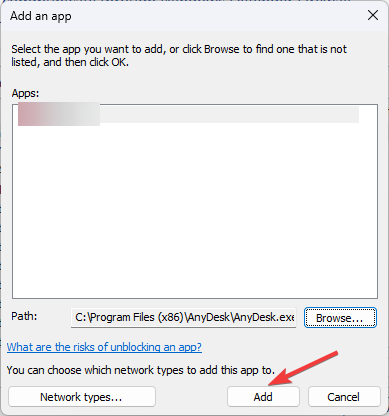
- Eenmaal toegevoegd aan de Toegestane apps pagina, plaats een vinkje naast Privaat En Openbaar voor de app en klik OK af te maken.
Het is belangrijk om Roblox door de firewall op Windows te laten gaan, omdat dit het probleem oplost dat kan ontstaan als gevolg van firewall-interferentie, zoals foutcode 279.
- Roblox-foutcode 529: hoe u dit kunt oplossen
- Foutcode 1001 in Roblox: alles wat u moet weten
4. Voer SFC- en DISM-scans uit
- druk de ramen sleutel type cmd in de zoekbalk en klik op Als administrator uitvoeren.

- Typ de volgende opdracht om de beleidsupdate op Windows bij te werken en druk op Binnenkomen:
sfc / scanow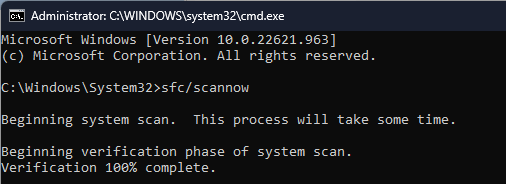
- Wacht tot het proces is voltooid, kopieer en plak vervolgens de volgende opdracht en druk op Binnenkomen:
Dism /Online /Cleanup-Image /RestoreHealth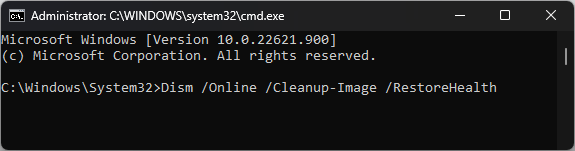
- Start uw computer opnieuw op om de wijzigingen door te voeren.
Het uitvoeren van deze scans kan de beschadigde systeembestanden repareren, waardoor de algemene problemen op uw pc worden opgelost, inclusief Roblox opent niet op Windows; Lees deze handleiding voor meer informatie.
5. Wijzig DNS in Google DNS
- druk op ramen + R om de te openen Loop raam.
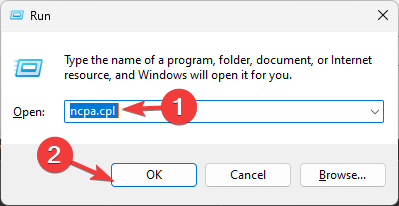
- Type ncpa.cpl en klik OK om de te openen Netwerk connecties.
- Klik met de rechtermuisknop op de netwerkverbinding en selecteer Eigenschappen.
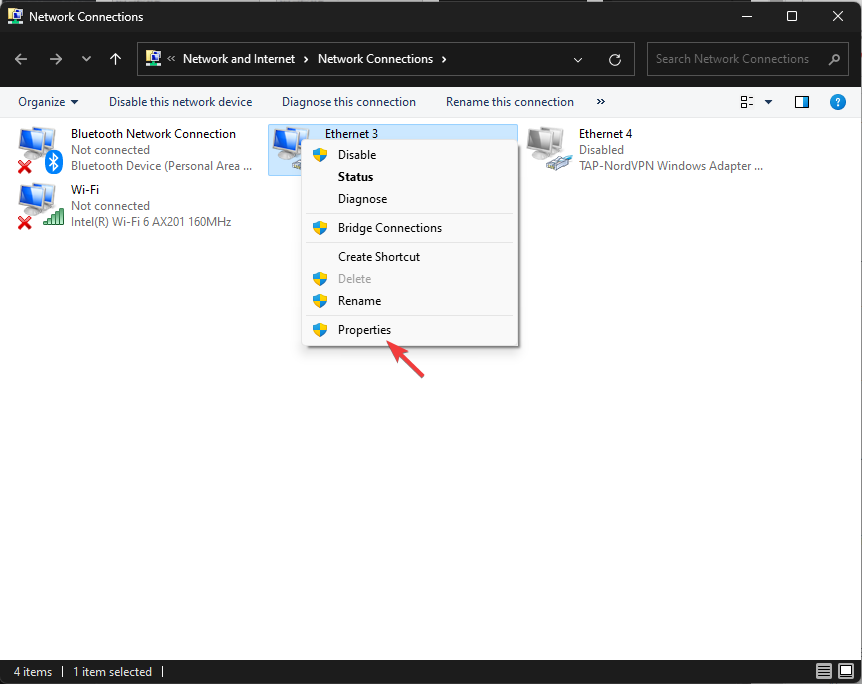
- Selecteer in het venster Eigenschappen Internetprotocol versie 4 (TCP/IP) en klik Eigenschappen.
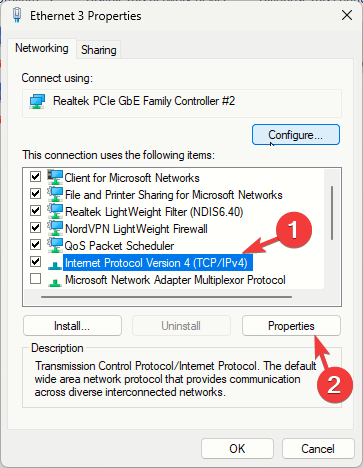
- Selecteer het keuzerondje naast Gebruik de DNS-serveradressen.
- Typ nu voor de Voorkeurs-DNS-server 8.8.8.8 en voor de Alternatieve DNS-server, typ 8.8.4.4.
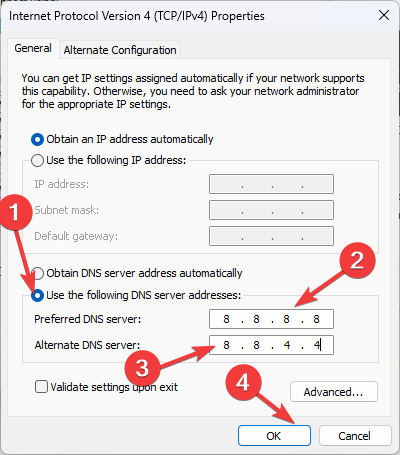
- Klik OK, Dan OK om de wijzigingen op te slaan.
6. Installeer de app opnieuw
- druk op ramen + I om de te openen Instellingen app.
- Ga naar Apps, dan klikken Geïnstalleerde apps.

- Zoeken Roblox, Klik op de drie puntjes pictogram en selecteer vervolgens Verwijderen.
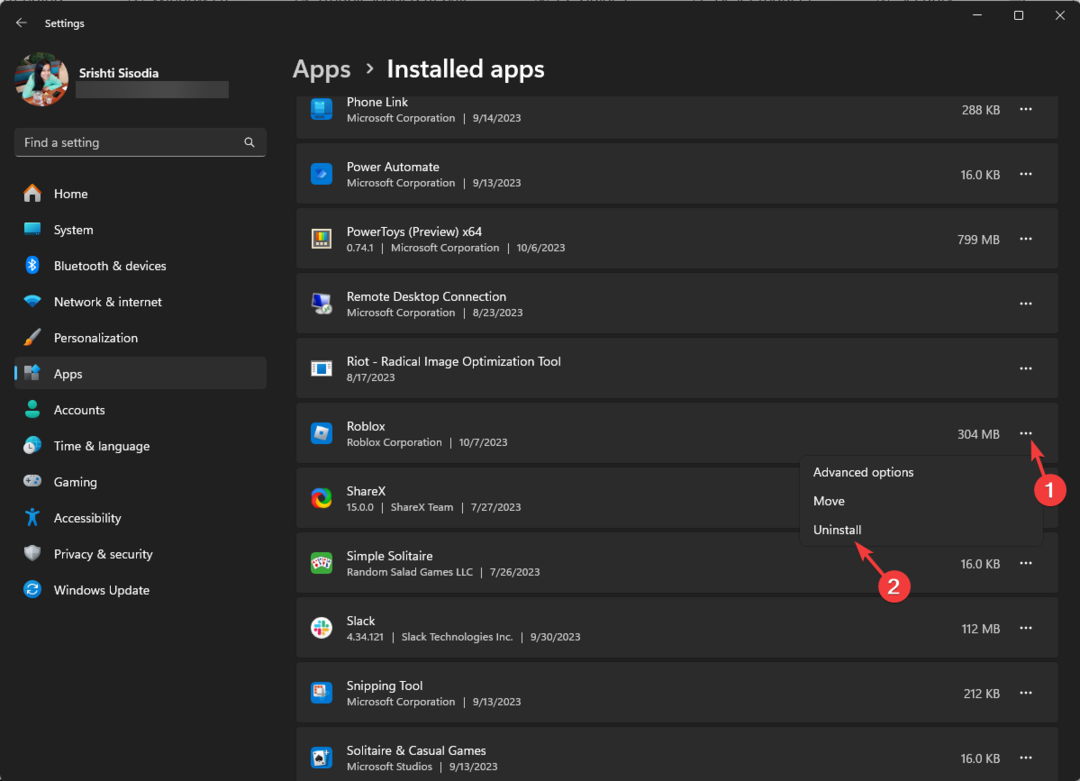
- Klik Verwijderen nogmaals om te bevestigen.

Nu zullen we alle app-gegevens verwijderen en de app opnieuw installeren. Volg deze stappen:
- Ga naar Instellingen opnieuw appen. Klik vervolgens Systeemen selecteer vervolgens Opslag.
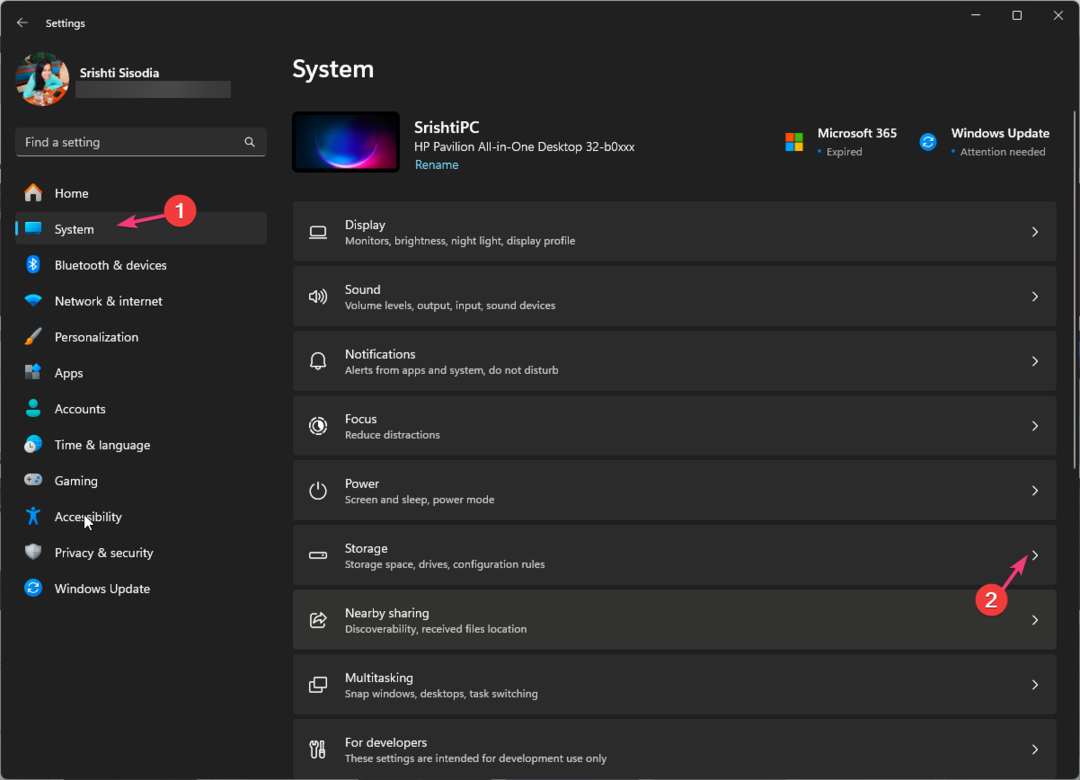
- Klik Tijdelijke bestanden.
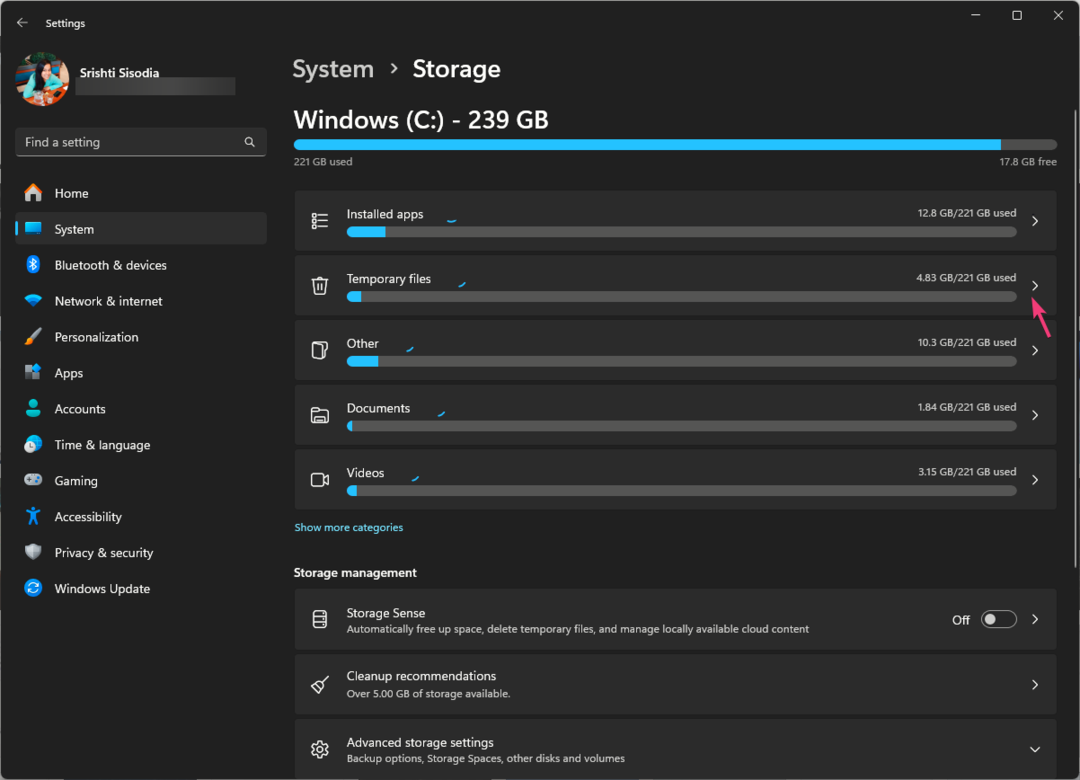
- Selecteer het bereik van de bestanden die u wilt verwijderen en klik Bestanden verwijderen.
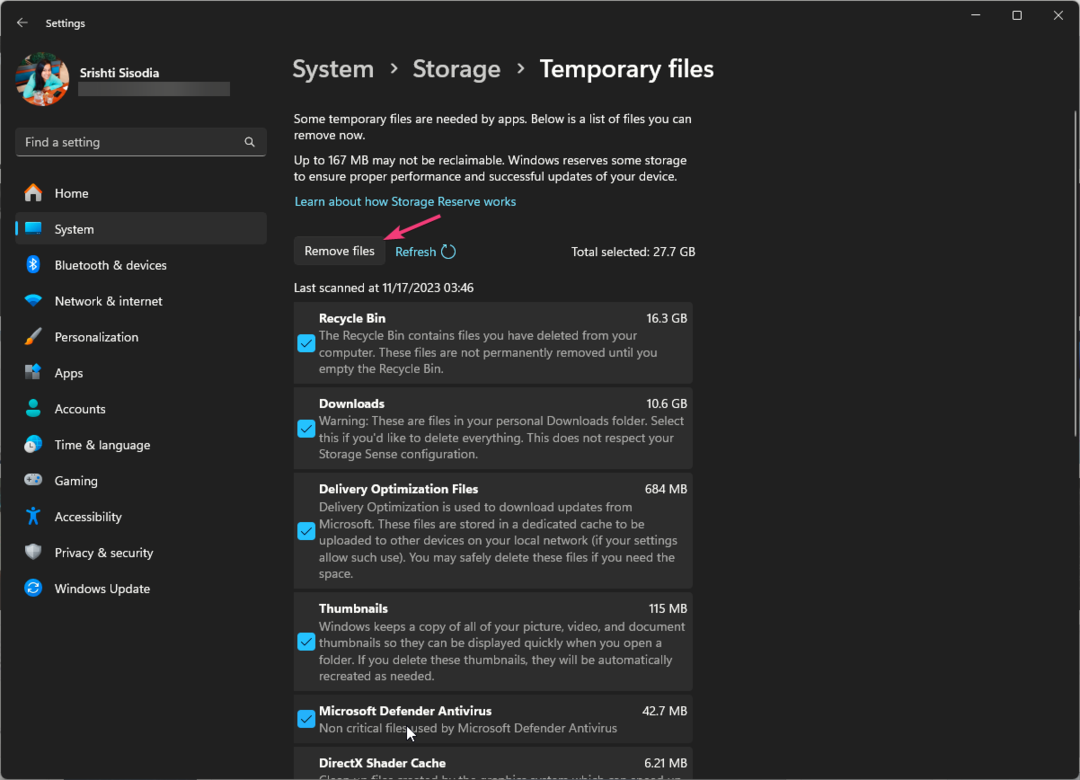
- druk de ramen sleutel type winkel in het zoekvak en klik op Open.
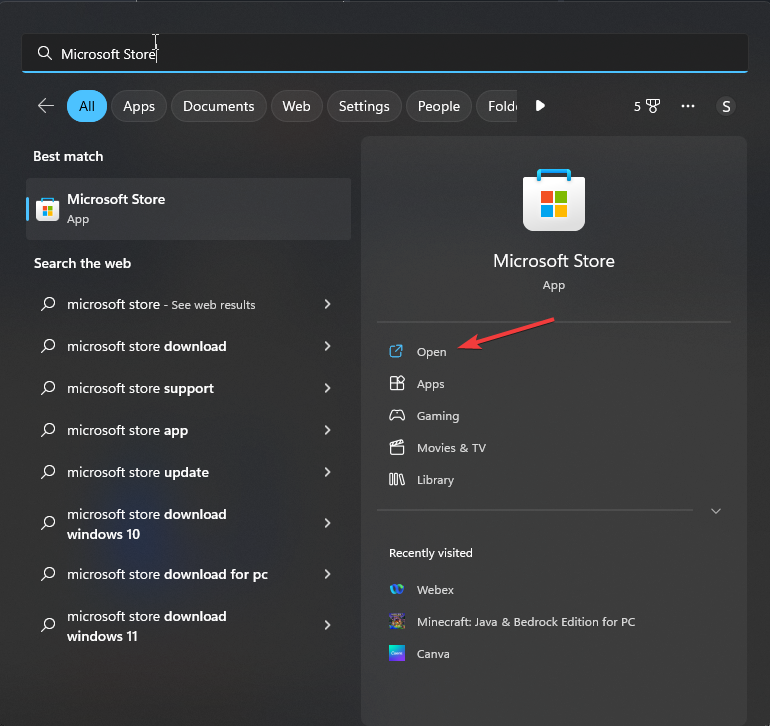
- Ga naar de zoekbalken typ Roblox.
- Klik Installeren om het binnen de kortste keren op uw computer te krijgen.
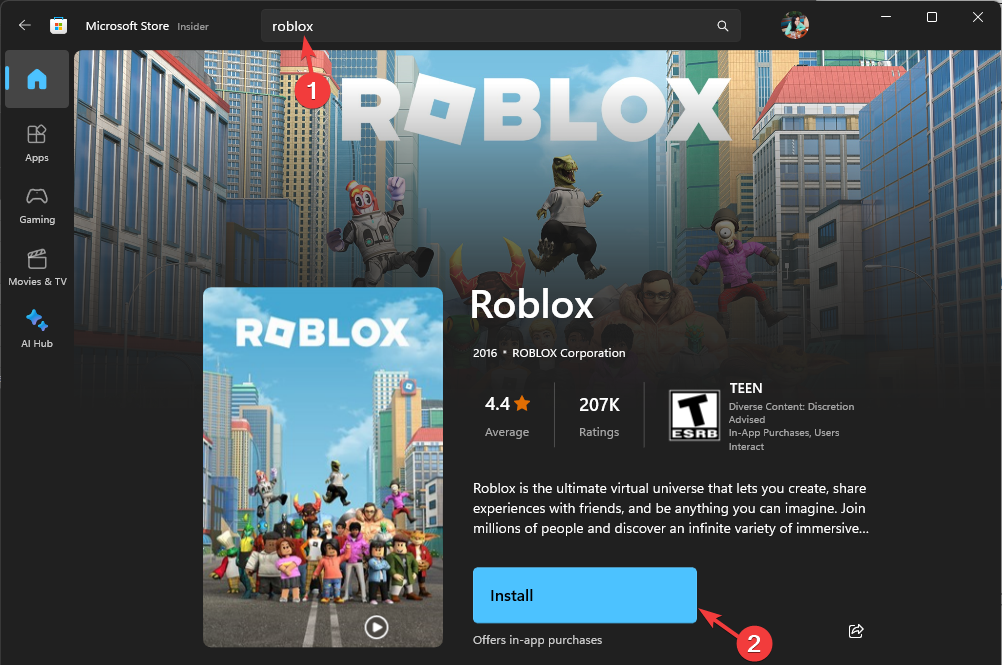
- Controleer na de installatie of het probleem zich blijft voordoen.
Als niets voor u heeft gewerkt, probeer het dan contact opnemen met het Roblox-klantenondersteuningsteam en leg hen uw problemen uit en de stappen die u hebt genomen voor verdere hulp.
Hebben we een stap gemist die je heeft geholpen? Aarzel niet om de stappen te vermelden in de opmerkingen hieronder. Wij voegen hem graag toe aan de lijst.


![Problemen met grafische stuurprogramma's van Roblox oplossen [Beknopte handleiding]](/f/3544bfd97d1fba85cad7ca52a9bfdd83.jpg?width=300&height=460)